File CSV dirancang untuk menyimpan data tabular dalam format file teks biasa. Untuk membuka file seperti itu, tidak diperlukan program khusus untuk bekerja dengan tabel, editor teks sederhana apa pun sudah cukup. Format ini sering digunakan oleh berbagai macam script untuk menyimpan data dalam jumlah kecil.
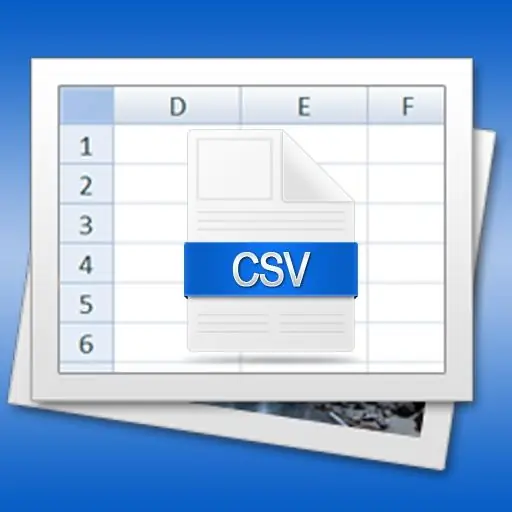
instruksi
Langkah 1
Gunakan editor teks paling sederhana (seperti Notepad) untuk "secara manual" membuat file CSV. Jika Anda memerlukan file yang tidak berisi data apa pun, simpan saja dokumen kosong dengan ekstensi csv - misalnya, data.csv.
Langkah 2
Pisahkan isi kolom tabel yang berdekatan dengan koma jika Anda perlu memasukkan beberapa data tabel ke dalam file. Nama format ini (CSV - Comma Separated Values) diterjemahkan dari bahasa Inggris sebagai "nilai yang dipisahkan oleh koma". Namun, lebih mudah dan karena itu lebih umum digunakan untuk memisahkan nilai dengan titik koma. Hal ini disebabkan oleh fakta bahwa di sebagian besar negara yang tidak berbahasa Inggris, biasanya menggunakan koma sebagai pemisah antara bagian bilangan bulat dan pecahan dari bilangan real.
Langkah 3
Tempatkan hanya satu baris data tabular per baris dalam file CSV. Artinya, terminator baris adalah pemisah baris untuk tabel yang terdapat dalam file tersebut.
Langkah 4
Gunakan editor spreadsheet jika Anda tidak ingin membuat file CSV sendiri. Sebagian besar program spreadsheet dapat membaca dan menyimpan data dalam format ini. Misalnya, Anda dapat menggunakan aplikasi Office Microsoft Excel 2007. Setelah membuat (atau membuka) tabel di dalamnya yang ingin Anda simpan ke file CSV, klik tombol Office bulat besar di sudut kiri atas jendela editor. Di menu yang terbuka, buka bagian "Simpan sebagai" dan pilih item paling bawah - "Format lain". Item menu ini diberi "hot key" F12 - Anda dapat menggunakannya.
Langkah 5
Perluas daftar drop-down "Files of type" dan pilih baris "CSV (comma delimited)". Kemudian di bidang "Nama file", masukkan nama, pilih lokasi penyimpanan dan klik tombol "Simpan".
Langkah 6
Jawab dengan tegas (tombol OK dan Ya) untuk pertanyaan yang diajukan Excel dua kali sebelum menyimpan file. Dengan cara ini, editor akan memperingatkan bahwa format CSV tidak mendukung kemampuan untuk memformat teks, menggunakan "buku" dan "halaman", rumus dalam sel dan opsi lain yang tersedia dalam format asli editor spreadsheet ini.






